
Zawartość
Plik obrazu składa się z informacji skompresowanych w jednym z kilku istniejących formatów, w zależności od aplikacji użytej do jego utworzenia. Jednak niektóre narzędzia nie obsługują wszystkich dostępnych rozszerzeń, jeśli chcesz wyświetlić lub wyodrębnić zawartość obrazu. W takim przypadku można przekonwertować obraz na inny format, w tym rozszerzenie „ISO”, za pomocą aplikacji.
Instrukcje
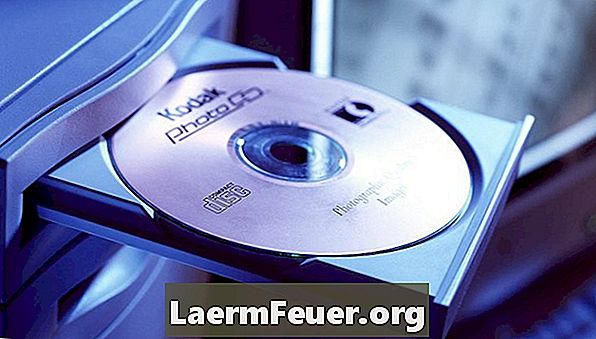
-
Pobierz zewnętrzną aplikację do obsługi plików obrazów, które mają możliwość konwersji różnych formatów do rozszerzenia ISO. Niektóre narzędzia dostępne w Internecie to programy AnyToISO, UltraISO, PowerISO i WinISO.
-
Pobierz i zainstaluj wybrany program. Aplikacje te zazwyczaj działają podobnie od podstawowych opcji instalacji do prezentacji interfejsu użytkownika. Podczas fazy instalacji zaakceptuj wszystkie domyślne ustawienia zalecane przez program, takie jak folder docelowy instalacji i skróty na pulpicie.
-
Otwórz zainstalowaną aplikację i kliknij opcję „Konwertuj” lub „Narzędzia” w interfejsie użytkownika. Jeśli korzystasz na przykład z WinISO lub UltraISO, kliknij odpowiednio menu „Konwertuj” lub „Narzędzia”, w którym znajduje się żądana opcja.
-
Znajdź plik obrazu przy użyciu wyświetlonego okna dialogowego i kliknij go dwukrotnie, aby otworzyć go w programie.
-
Wybierz katalog docelowy, w którym ma zostać zapisany przekonwertowany plik. Ta opcja jest dostępna natychmiast po otwarciu pliku obrazu.
-
Kliknij główny przycisk „Konwertuj” programu, aby rozpocząć proces. Szacowany czas zależy od całkowitego rozmiaru pliku.